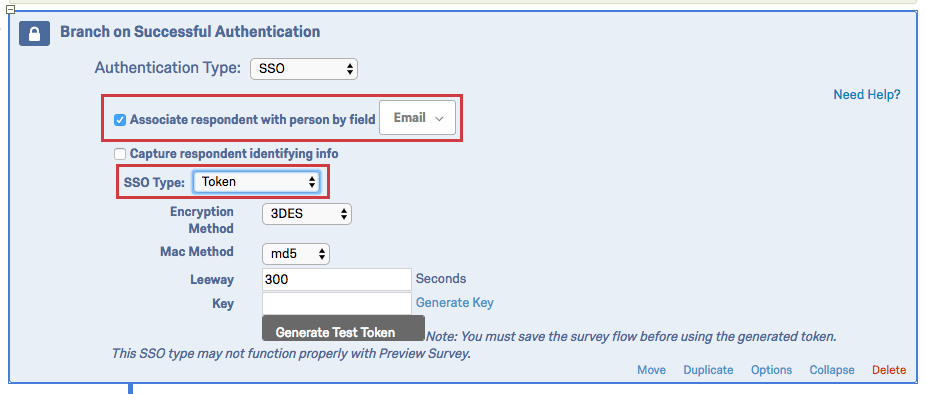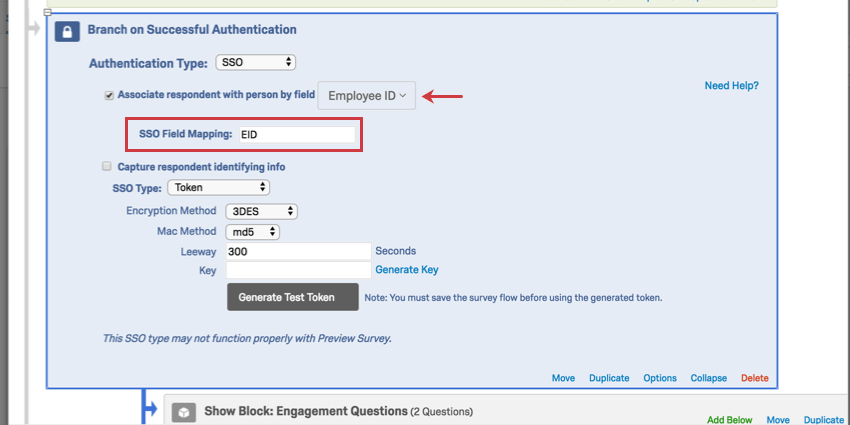Flusso del sondaggio (EX)
Informazioni sul flusso del sondaggio
Il flusso del sondaggio è una vista a livello di blocco del vostro sondaggio. Da qui è possibile personalizzare la posizione dei partecipanti nel sondaggio e le immagini che vedono. È possibile eseguire semplici attività come il riordino dei blocchi o aggiungere elementi come la logica diramazione che indirizzano e personalizzano l’esperienza di sondaggio dei partecipanti. I partecipanti inizieranno dall’inizio del flusso del sondaggio e lo percorreranno fino a raggiungere un punto finale e concludere il sondaggio.
Il flusso del sondaggio è per lo più lo stesso nei progetti di Esperienza dei dipendenti e in quelli di sondaggio, ad eccezione di tre differenze fondamentali:
- I Sondaggi di riferimento non sono disponibili per i progetti di Esperienza dei dipendenti; sono disponibili solo per i sondaggi standard di Qualtrics.
- I progetti di Esperienza dei dipendenti hanno meno opzioni disponibili nell’elemento di fine sondaggio. Per ulteriori informazioni, consultare la sezione Fine sondaggio.
- L’autenticatore per i progetti di Employee Experience funziona in modo diverso rispetto ai sondaggi standard di Qualtrics. Per ulteriori informazioni, consultare la sezione Autenticatore di seguito.
Tenendo conto di queste differenze, visitate la pagina di supporto Panoramica del flusso del sondaggio della piattaforma di sondaggio per un’introduzione al flusso del sondaggio.
Elementi del flusso del sondaggio
Gli elementi sono i blocchi del flusso del sondaggio. Permettono di fare di tutto, dalla creazione di percorsi personalizzati per i rispondenti, all’impostazione di nuove variabili chiave, alla randomizzazione delle domande.
Di seguito è riportata una lista dei diversi elementi del flusso del sondaggio disponibili nei progetti EX, in ordine di utilizzo. Fare clic sul link corrispondente per saperne di più su ciascun elemento.
- Mostra blocchi: Mostrare un blocco di domande.
Consiglio Q: Per informazioni sull’uso dei blocchi nel flusso del sondaggio, vedere Blocchi di domande. Per informazioni su come creare e modificare i blocchi, vedere Opzioni blocco.
- Diramazioni: Visualizzare blocchi e altri elementi in base alle condizioni soddisfatte dai partecipanti al sondaggio. È possibile utilizzare la logica diramazione per dirottare i partecipanti a diversi elementi del Flusso del sondaggio in base a variabili come le risposte alle domande o i dati integrati.
- Dati incorporati: Aggiungere qualsiasi informazione aggiuntiva che si desidera includere nei dati del sondaggio oltre alle risposte alle domande, come i dati di contatto o altre variabili assegnate tramite diramazione. Per l’Esperienza dei dipendenti, non è necessario utilizzare dati integrati per estrarre informazioni da un elenco di contatti, poiché gli elenchi di contatti non vengono utilizzati per l’Esperienza dei dipendenti. I partecipanti vengono invece caricati nel progetto con le loro informazioni personali, che verranno registrate automaticamente se non si utilizza un collegamento anonimo.
Consiglio Q: i metadati e i dati integrati non sono la stessa cosa; i metadati sono esclusivi di Employee Experience. Per ulteriori informazioni, visitate la sezione della pagina di supporto sui metadati.
- Randomizzatore: Presentare blocchi di domande e altri elementi in modo casuale.
- Fine SONDAGGIO: Terminare gli intervistati in vari luoghi con esperienze personalizzate.
- Autenticatore: Verificare l’identità dei rispondenti prima che partecipino al sondaggio. L’impostazione dell’Autenticatore è unica per i progetti EX, quindi assicuratevi di leggere la sezione seguente su come utilizzarlo.
- Gruppi: Raggruppare diversi elementi del flusso del sondaggio.
- Indice dei contenuti: Consentire ai rispondenti di navigare da soli nei blocchi di domande.
- Analisi del sentiment del testo – Argomento: Quando i rispondenti compilano i feedback a risposta aperta nel vostro sondaggio, valutate l’analisi del sentiment delle risposte, gli argomenti utilizzati nelle risposte e l’analisi del sentiment di questi argomenti. Poi diramazione in base ai risultati dell’analisi testo.
- Servizio Web: Integrare le chiamate API e i servizi web nel sondaggio.
Autenticatore
A volte si ha bisogno di tutti i benefit aziendali di un collegamento al sondaggio unico senza creare o inviare un link unico. Gli autenticatori permettono di fare proprio questo, consentendo di raccogliere risposte collegate alla lista dei partecipanti senza generare link unici. Gli autenticatori lo rendono possibile facendo “accedere” i partecipanti al sondaggio. Ciò significa che è possibile copiare il collegamento anonimo in un sito web o in un’e-mail e tenere traccia di chi ha risposto. Solo le persone che figurano nella lista dei partecipanti possono partecipare al sondaggio, per cui non raccoglierete risposte indesiderate nemmeno utilizzando il collegamento anonimo.
Gli AUTENTICATORI salvano sempre i progressi dei partecipanti nel sondaggio; non importa se è stata attivata l’opzione Ricarica i progressi salvati in precedenza al momento dell’autenticazione. Altrimenti, le opzioni dell’autenticatore sono le stesse di Esperienza dei dipendenti e dei progetti di sondaggio. Allo stesso modo si rimuove l’autenticatore.
Tuttavia, gli autenticatori nei progetti di Employee Experience sono impostati in modo diverso. Esistono due tipi di autenticatori: l’autenticatore standard e l’autenticatore SSO. Ognuno di essi si comporta in modo diverso e richiede una configurazione specifica. Si prega di notare le seguenti interazioni tra i link di invito per partecipanti e gli autenticatori:
- Se la vostra indagine utilizza l’autenticatore standard e il rispondente accede all’indagine tramite un link di invito al sondaggio, verrà autenticato automaticamente.
- Se il sondaggio utilizza il COLLEGAMENTO AL SONDAGGIO, i rispondenti devono autenticarsi manualmente, anche se hanno un collegamento al sondaggio.
Autenticatore standard
L’impostazione degli autenticatori standard è diversa per i progetti di Esperienza dei dipendenti rispetto ai progetti di sondaggio.
Innanzitutto, è necessario assicurarsi di aver caricato i partecipanti e i loro metadati nel progetto. Avanti, quando si imposta l’autenticatore, è necessario specificare un campo di autenticazione Persona.
- Aggiungete i partecipanti al vostro progetto.
- Passare alla scheda Sondaggio.
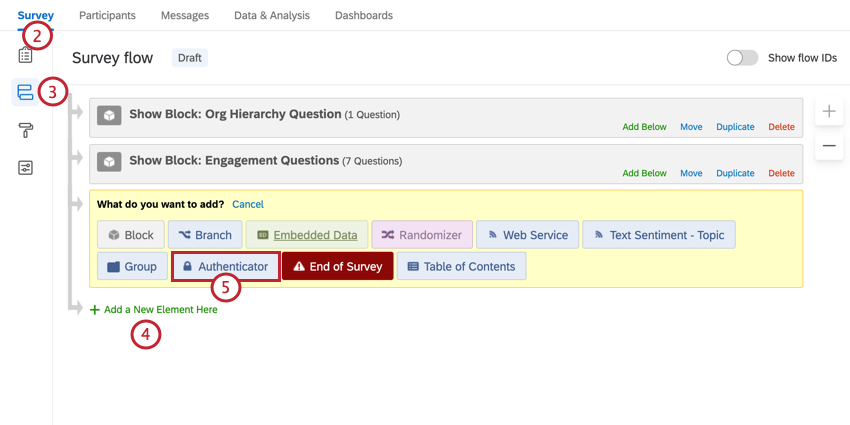
- Fare clic su Flusso del sondaggio.
- Fai clic su Aggiungi un nuovo elemento qui.
- Selezionare Autenticatore.
- Spostare l’Autenticatore all’inizio del flusso del sondaggio facendo clic su Sposta e trascinando l’Autenticatore all’inizio del flusso del sondaggio.
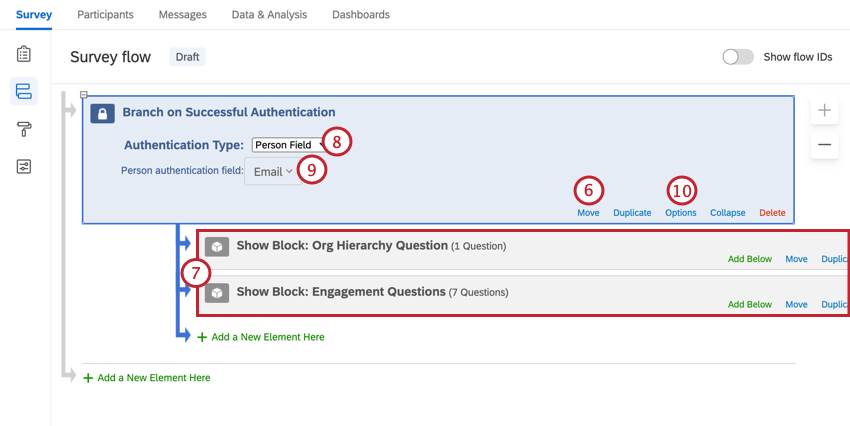
- Annidare i blocchi che si desidera autenticare sotto l’elemento autenticatore, spostandoli sotto l’autenticatore.
Consiglio Q: assicurarsi che tutti i blocchi che si vogliono autenticare siano annidati sotto l’elemento autenticatore. Ciò significa che non si trovano sullo stesso livello esterno dell’autenticatore nel flusso del sondaggio, ma sono rientrati o annidati sotto l’autenticatore.
- In Tipo di campo, selezionare Campo persona.
- Fare clic sul menu a tendina accanto a Campo di autenticazione persona per scegliere il campo che si desidera che i partecipanti inseriscano per l’autenticazione. Può trattarsi di UniqueID, Email o qualsiasi metadata del partecipante. Si consiglia di utilizzare UniqueID, poiché tutti i partecipanti avranno un valore unico per questo campo.
Consiglio Q: Il campo persona utilizzato per l’autenticazione deve contenere valori unici per ogni partecipante, come ad esempio il numero ID del dipendente. Se si esegue l’autenticazione in base a un valore comune, come il reparto, i contatti con valori duplicati non potranno autenticarsi.
- Fare clic su Opzioni e valutare le opzioni dell’autenticatore.
- Fare clic su OK per salvare le opzioni.
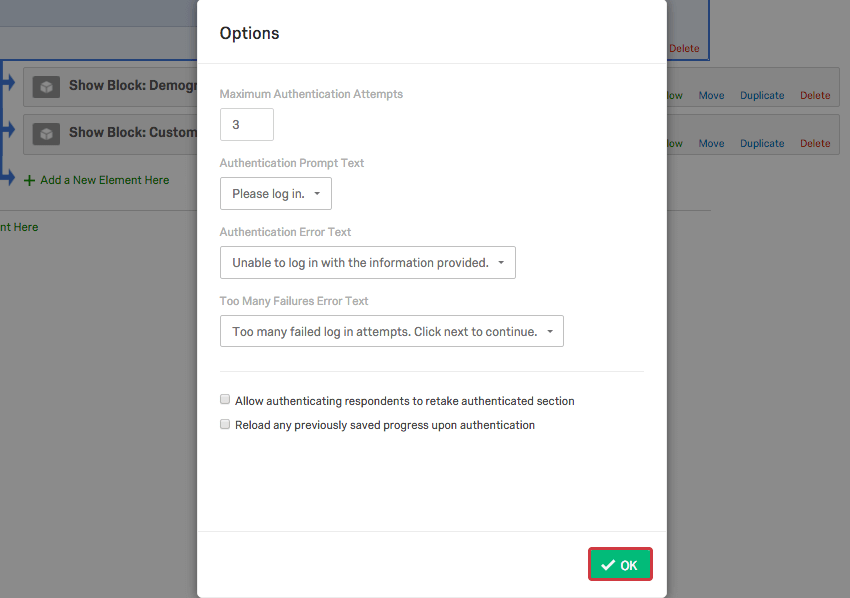
- Una volta soddisfatti delle modifiche apportate al flusso del sondaggio, fare clic su Applica.
Autenticatore SSO
L’AUTENTICITÀ DEI DIPENDENTI funziona nei progetti di Esperienza dei dipendenti quasi allo stesso modo di come funziona nei sondaggi standard di Qualtrics, tranne che per il fatto che invece di Associare il rispondente al Panel, si ha la possibilità di Associare il rispondente alla persona per campo. Questa opzione obbliga i rispondenti a far parte della lista dei partecipanti al sondaggio per potervi partecipare. Il campo identificativo nella lista dei partecipanti deve corrispondere all’attributo del nome utente dell’impostazione SSO. Ad esempio, se l’SSO passa gli ID dei dipendenti come nomi utente, è necessario includere gli ID dei dipendenti come metadata nella lista dei partecipanti.
Se il campo scelto per identificare i partecipanti non è l’e-mail, vi verrà chiesto di specificare un campo SSO corrispondente nella casella di testo SSO Field Mapping.
Quando si seleziona “E-mail” come identificatore per l’elenco dei partecipanti in un autenticatore SSO in un sondaggio EE, il campo SSO che viene effettivamente utilizzato per associare il partecipante all’e-mail nell’elenco dei partecipanti è diverso per ogni tipo di campo SSO. Il campo SSO a cui si fa riferimento per ogni tipo di SSO è indicato di seguito:
| Indirizzo e-mail | |
| Shibboleth | Valore passato all’interno dell’attributo assegnato al “Campo e-mail” delle impostazioni SSO del brand |
| CAS | Valore passato come nome utente CAS |
| LDAP | Valore passato all’interno dell’attributo assegnato al “Campo email” delle impostazioni dell’autenticatore |
| Google OAuth | Valore passato all’interno dell’attributo “NomeUtente” |
| Token | Valore passato all’interno del parametro “email” del token SSO criptato |
| Valore passato all’interno dell’attributo “email” |
Per ulteriori informazioni, visitare la pagina di supporto dell’autenticatore SSO della piattaforma Sondaggio.
Elemento di fine sondaggio
Anche se è possibile modificare facilmente il messaggio di fine sondaggio predefinito nel Generatore di sondaggi, a volte si può desiderare un’esperienza di fine sondaggio diversa per i diversi partecipanti. Con l’elemento Fine sondaggio nel flusso del sondaggio, è possibile creare punti finali personalizzati, ciascuno con un comportamento unico.
Le opzioni standard del sondaggio TRAMITE E-MAIL per l’ invio di un’ulteriore e-mail di ringraziamento da parte della Libreria, per non incrementare il conteggio delle quote, per NON registrare informazioni personali e per rimuovere l’associazione al panel (sconsigliato), per contrassegnare la risposta come e per escludere la risposta sono disponibili solo per l’uso con i sondaggi standard di Qualtrics. Nei progetti di Esperienza dei dipendenti sono disponibili solo le seguenti opzioni:
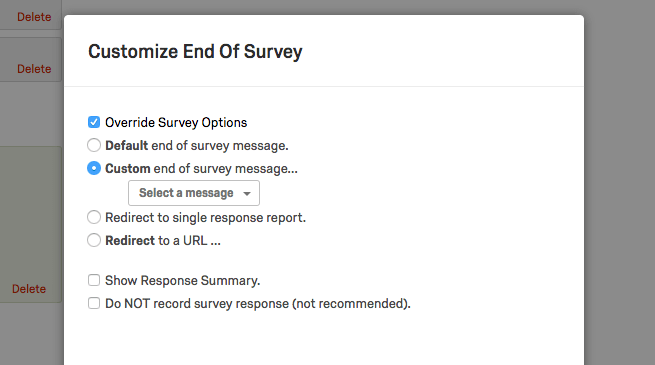
- Sovrascrivi opzioni del sondaggio
- Messaggio predefinito di fine sondaggio
- Messaggio personalizzato di fine sondaggio
- Reindirizzamento al rapporto a risposta unica
- Reindirizzamento a un URL
- Mostra riepilogo domande
- NON registrare la risposta al sondaggio
Oltre alle funzioni elencate in precedenza, gli elementi di fine sondaggio funzionano allo stesso modo nei progetti di Esperienza dei dipendenti e nei progetti di sondaggio. Per ulteriori informazioni, visitate la pagina di supporto per gli elementi di fine sondaggio della Piattaforma di sondaggio.